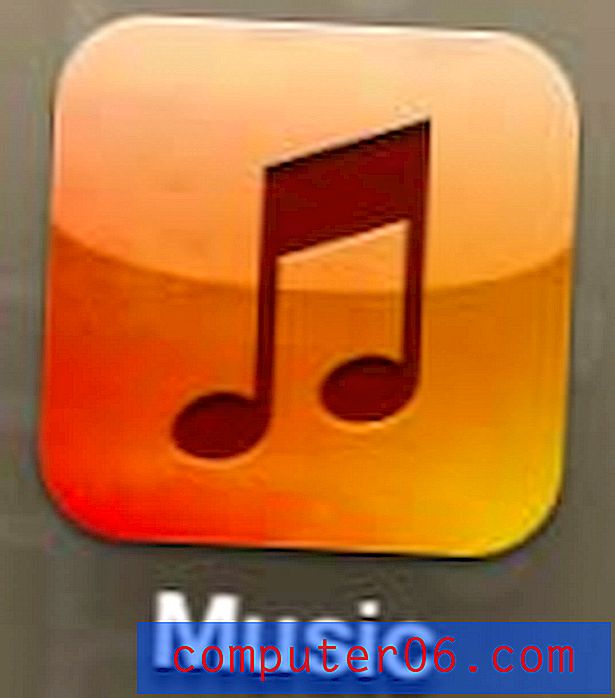Come accedere alla visualizzazione a pagina intera in Google Chrome
Molti dei contenuti visivi che trovi su Internet sembrano migliori solo su uno schermo più grande. Immagini e video ad alta risoluzione riducono la pixelazione che si verifica con contenuti a bassa risoluzione e potresti essere interessato a sfruttare al massimo lo schermo che usi per consumare pagine sul Web.
Quando si visualizzano le pagine Web nel browser Web di Google Chrome, parte dello schermo viene utilizzata per mostrare le schede aperte disponibili, la barra degli indirizzi in cui è possibile digitare termini di ricerca o aprire altri URL, nonché alcune icone aggiuntive che avviano le estensioni del browser dei segnalibri. Ma puoi scegliere di nascondere quella parte del browser e lasciare che la tua pagina occupi l'intero schermo. La nostra guida di seguito ti mostrerà come accedere e uscire dalla visualizzazione a pagina intera in Google Chrome.
Come accedere alla visualizzazione a pagina intera in Google Chrome
I passaggi seguenti vengono eseguiti nella versione desktop / laptop di Google Chrome. Completando questi passaggi, il browser Chrome passerà alla modalità "schermo intero". Ciò significa che il contenuto della pagina Web occuperà l'intero schermo, nascondendo le schede e la barra degli indirizzi di Chrome.
Passaggio 1: apri il browser Google Chrome.
Passaggio 2: fai clic sul pulsante Personalizza e controlla Google Chrome (quello con i tre punti) nell'angolo in alto a destra della finestra.

Passaggio 3: selezionare il pulsante Visualizza pagina intera accanto ai controlli Zoom.
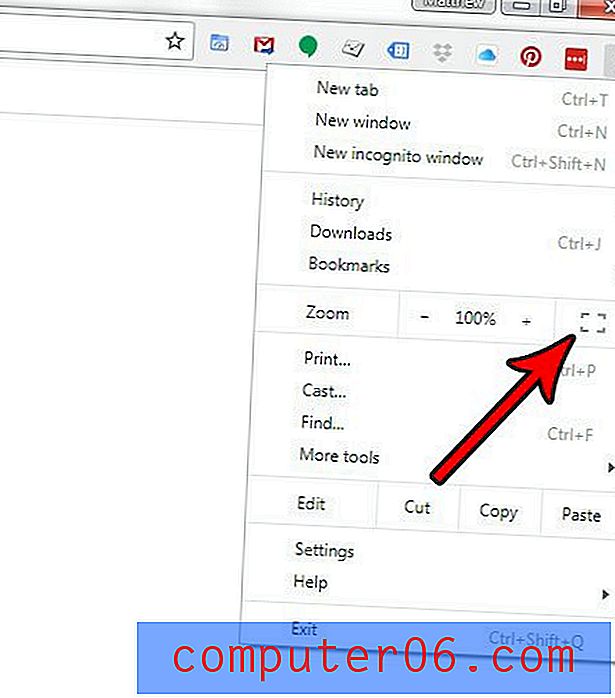
Puoi uscire dalla visualizzazione a pagina intera in qualsiasi momento premendo il tasto F11 sulla tastiera. Si noti che il tasto F11 può essere utilizzato anche come scorciatoia per accedere anche alla visualizzazione a pagina intera.
Il carattere sembra troppo piccolo sulle pagine Web che visiti, il che rende difficile leggere il contenuto che desideri? Scopri come utilizzare una dimensione del carattere predefinita più grande in Google Chrome e aumentare la dimensione dei caratteri di testo visualizzati nel browser.